أنشئ موضوعًا فرعيًا في WordPress باستخدام مكون القالب الفرعي
نشرت: 2022-11-07السمة الفرعية هي سمة WordPress التي ترث وظيفتها من السمة الرئيسية. غالبًا ما يتم استخدام السمات الفرعية عندما تريد إجراء تغييرات على سمة موجودة دون فقد القدرة على تحديث النسق الرئيسي. أسهل طريقة لإنشاء سمة فرعية هي استخدام مكون إضافي مثل Child Theme Configurator. سيسمح لك هذا المكون الإضافي بإنشاء سمة فرعية بسهولة وإجراء تغييرات عليها دون الحاجة إلى تعديل أي رمز. بمجرد تثبيت المكون الإضافي وتنشيطه ، ستحتاج إلى اختيار سمة رئيسية لاستخدامها كنقطة بداية لموضوع طفلك. يمكنك بعد ذلك البدء في إجراء تغييرات على السمة الفرعية ، مثل إضافة CSS الخاصة بك أو تعديل ملفات القوالب. عندما تنتهي من إجراء التغييرات ، يمكنك ببساطة تنشيط السمة الفرعية وستظهر تغييراتك على موقعك.
ستتناول هذه المقالة الخطوات التي يجب أن تستخدم فيها المكون الإضافي Child Theme Configurator. في هذه الحالة ، سيقوم المكون الإضافي بإنشاء اسم دليل للقالب الفرعي من خلال إلحاقه باسم القالب الأصلي. نعتقد أن الإضافات المجانية كافية للمبتدئين ، ولكن هناك أيضًا امتدادات متميزة متاحة. باستخدام المكون الإضافي Child Theme Configurator ، يمكنك بسرعة وسهولة إنشاء سمة فرعية جديدة لموقعك على الويب. يسمح لك المكون الإضافي بحفظ ورقة أنماط السمة الفرعية بطريقتين. يجب ملء دليل القالب الفرعي الخاص بك بملف style.css ، والذي يمكن إنشاؤه باستخدام خيار ورقة الأنماط الأساسية. إذا كان لديك إطار عمل للقوالب مثل Genesis ، فيمكنك اختيار تجاهل أوراق أنماط النسق الأصل .
يمكنك تغيير قائمة طفلك وعناصر واجهة المستخدم وإعدادات التخصيص الأخرى من إعدادات والديك. عند تحديد جميع التخصيصات الضرورية ، ستتمكن من إنشاء سمة فرعية جديدة. يمكنك عرض جميع القوالب القابلة للتعديل بالنقر فوق علامة التبويب الملفات. يمكنك تحديد نمط من نسق أصلي من خلال علامتي تبويب: استعلام / محدد وخاصية / قيمة. في القالب الفرعي اليدوي ، تكمن المشكلة الأساسية في العثور على خاصية CSS والمحدد. يتم حل هذه المشكلة بسهولة باستخدام المكون الإضافي Child Theme Configurator. يعد استيراد أي خطوط ويب ، مثل خطوط Google ، باستخدام استعلامimport أمرًا بسيطًا مثل سحبها وإفلاتها في علامة التبويب خطوط الويب.
ضمن علامة التبويب الأصل / الطفل ، يمكنك حذف أو تكرار أو تحليل النسق الفرعي. ستتمكن فقط من رؤية هذه الخيارات إذا كان لديك سمة فرعية صالحة في اسم طفلك باستخدام هذا المكون الإضافي. في لوحة تحكم مسؤول WordPress ، يمكنك العثور على السمة الفرعية التي تم إنشاؤها حديثًا ضمن المظهر.
كيف يمكنني استخدام موضوع الطفل في WordPress؟
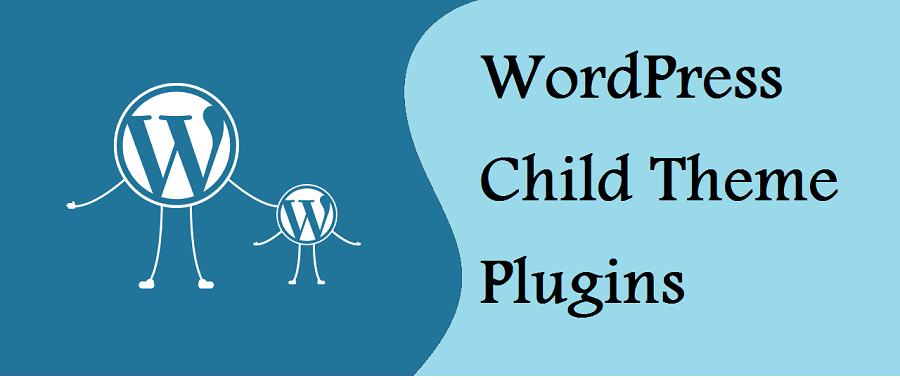
إذا كنت تريد استخدام قالب فرعي في WordPress ، فأنت بحاجة أولاً إلى تثبيت القالب الفرعي. ثم يمكنك تنشيطه بالانتقال إلى صفحة المظهر> السمات في لوحة إدارة WordPress.
نظرًا لأنه يمكن تخصيص سمات WordPress الفرعية باستخدام الميزات القوية الموجودة في السمات أو الأطر الأصلية ، فهي مثالية لإنشاء قابلية التخصيص. يمكن نسخ النُسق من نسق آخر وتعديلها بدون تعديل رمز السمات الأصلية لأن كل الميزات والمظهر يتم نسخها من السمات الأصلية. ما هو موضوع WordPress الفرعي ولماذا يجب أن أعتبره السمة الافتراضية الخاصة بي؟ إذا كان موضوع طفلك عبارة عن ملف مضغوط ، فيجب عليك أولاً النقر فوق الزر "تحميل السمة". يعتمد تثبيت القالب الأصلي على القالب المتاح من دليل قوالب WordPress.org. سيُعلمك هذا أنه يجب عليك تثبيت السمة الأصلية يدويًا إذا كنت لا تريد تثبيت البرنامج النصي تلقائيًا. بمجرد تثبيت كلٍّ من السمات الرئيسية والفرعية ، يمكنك تنشيط السمة الفرعية. ليس مطلوبًا تنشيط السمة الأصلية من أجل استخدام السمة الفرعية. يمكن أيضًا العثور على دليلنا حول الملفات التي يتم تحريرها في قالب WordPress هنا.
عند استخدام قالب فرعي ، يتعامل WordPress مع جميع التفاصيل الإدارية نيابة عنك ، بما في ذلك إنشاء بنية الرابط الثابت ، وتحميل إشعار حقوق النشر المناسب ، وإنشاء الملفات والمجلدات الضرورية. إنه خيار رائع لأي مالك موقع ويب يريد تغيير مظهر موقعه على الويب دون إعادة كتابة أي كود. الخطوات التالية مطلوبة لتعديل شكل ومظهر موقع الويب الخاص بك: يجب عليك تنزيل وتثبيت السمة الأصلية وتفعيلها ، متبوعة بالموضوع الفرعي. في مستودع WordPress Theme ، هناك عدد كبير من السمات الفرعية المجانية والمميزة للاختيار من بينها. إذا لم تجد ما تبحث عنه ، يمكن أن تساعدك أداة إنشاء سمة WordPress في إنشاء قالب خاص بك. يتيح لك استخدام سمة فرعية تخصيص موقع WordPress الخاص بك دون الحاجة إلى إعادة كتابة أي رمز. WordPress Theme يعد GitHub موطنًا لمجموعة متنوعة من السمات المجانية والمتميزة للأطفال. إذا لم تتمكن من العثور على ما تبحث عنه ، فيمكنك دائمًا إنشاء ما تبحث عنه باستخدام أداة إنشاء قالب WordPress.
لماذا استخدام موضوع الطفل؟
باستخدام النصين ، يتيح لك المظهر الفرعي تسريع تطوير موقع WordPress الخاص بك مع تخصيصه أيضًا. إذا كنت تستخدم نسقًا رئيسيًا ، فيمكنك دائمًا حذف أي تغييرات تجريها على ملفات السمات. إذا كنت تحتاج إلى وظائف مخصصة أو تريد تجاوز قوالب النسق ، فيجب عليك استخدام سمة فرعية.
هل يمكنني حذف مكون موضوع الطفل؟
نعم ، بعد إنشاء قالب فرعي ، يمكنك إزالة المكون الإضافي لمحرر القوالب.
هل يمكنك إلغاء تثبيت السمات؟
لكي تبدأ ، يجب عليك أولاً الانتقال إلى المظهر. في صفحة السمات ، يمكنك حذف سمة. ستكون تفاصيل السمة مرئية الآن في نافذة منبثقة عندما يكون WordPress نشطًا. لحذف عناصر من جهاز الكمبيوتر الخاص بك ، اضغط على زر حذف في أسفل يمين النافذة المنبثقة. سيُطلب منك بعد ذلك تأكيد رغبتك في حذف السمة.
ما هو البرنامج المساعد لموضوع الطفل؟
ببساطة ، يعد المكون الإضافي Child Theme Configurator طريقة سريعة وبسيطة لتحليل أي سمة للمشاكل الشائعة ، وإنشاء سمة فرعية ، وتخصيصها بما يتجاوز قدرات أداة التخصيص. باستخدام هذه الأداة ، يمكنك دمج مجموعة متنوعة من السمات الفرعية من التخطيطات الأصلية الموجودة لديك.
كيف أقوم بإضافة رموز إلى موضوع الطفل؟
يمكنك إضافة أكواد إلى قالب فرعي بعدة طرق مختلفة. إحدى الطرق هي إنشاء ملف جديد في دليل القالب الفرعي وإضافة الكود الخاص بك هناك. هناك طريقة أخرى وهي إضافة التعليمات البرمجية مباشرة إلى ملف موجود في القالب الفرعي ، مثل ملف function.php.
إذا كنت ترغب في إضافة التعليمات البرمجية الخاصة بك إلى السمة ، فيجب عليك استخدام "سمة الطفل". تعد السمات الفرعية لـ WordPress طريقة آمنة وملائمة لإجراء تغييرات دون الحاجة إلى تغيير ملفات القالب الرئيسي. يحتوي موضوع Zakra Child على ملف مضغوط يمكنك تنزيله مباشرة. قم بإنشاء ملف في مجلد zakra-child يسمى style.css ، والذي سيتضمن المعلومات الموضحة أدناه. هذا مطلوب لحفظ الملف بعد إضافته. من الضروري أيضًا التأكد من تثبيت النسق الرئيسي في السمات الفرعية. تعد إضافة التعليمات البرمجية إلى ملفات القوالب أمرًا بسيطًا مثل ضبط ملفات القوالب. إذا كنت ترغب في إجراء تغييرات أو إضافة رمز إلى ملف header.php ، فيجب عليك أولاً نسخ ملف header.php للنسق الأصلي للقالب الرئيسي ثم لصقه في القالب الفرعي.
كيفية إضافة مقتطف الشفرة إلى سمة WordPress
قد يكون من الصعب إضافة مقتطف الشفرة لموضوع WordPress ، ولكن ليس إذا كنت تستخدم محرر كود مثل WordPress.com's WPMU DEV. بعد تنزيل WPMU DEV وتثبيته ، يمكنك الوصول إلى مجلد السمات في عميل FTP الخاص بك حيث ستجد السمة. من خلال النقر بزر الماوس الأيمن على ملف السمة واختيار "فتح في DEV" ، يمكنك الوصول إلى WPMU.
يمكنك الآن إضافة مقتطفات التعليمات البرمجية إلى ملف سمة WPMU DEV بعد تحريره. من الضروري أولاً فتح ملف WPMU DEV قبل إضافة مقتطف التعليمات البرمجية. لإضافة مقتطفات التعليمات البرمجية ، ما عليك سوى النقر فوق الزر "إضافة مقتطف الشفرة". تمت الآن إضافة نافذة Add Code Snippet. يمكن إضافة المقتطف إلى هذه النافذة ، ويمكنك حفظه بعد إضافة الرمز.
ما هو الفرق بين الموضوع والموضوع الفرعي في WordPress؟

في جوهرها ، تعد السمات الفرعية نوعًا من السمات المطابقة للموضوع الأصلي ، وهو نوع من السمات التي تتضمن الوظائف والتصميم. يعد المظهر الفرعي طريقة جيدة لتحديث سمة موجودة.
إنها نسخة من السمة الأصلية ولكن بدون كل الملفات اللازمة لعرضها. بناءً على احتياجاتك واهتماماتك ، يمكنك تغيير ملفات style.html أو function.php أو function.html القالب الفرعي. إنها تمكن المطورين والمصممين من تخصيص السمة والحفاظ على القالب الأصلي. يتم إنشاء النسق الفرعي لاستيعاب التغييرات الطفيفة على النسق الرئيسي مع الاحتفاظ بالقالب الأصلي للنسق الأصلي. يوفر لك وجود سمة فرعية وقتك ويسمح لك بتعلم أشياء جديدة بسرعة لأنه يفتقر إلى الكثير من الملفات ولكنه يحتوي على ملفين فقط. علاوة على ذلك ، فإنه يجعل تصحيح الأخطاء أسهل لأنك لست مضطرًا للبحث عن المعلومات. هناك نوعان من السمات للعمل: السمات الرئيسية والموضوعات الفرعية التي يتم تحديدها بواسطة الموضوع الرئيسي. يوجد ملفان في القالب الفرعي ، style.html و function.html ، بدلاً من قائمة الملفات بأكملها. على الرغم من حقيقة أن المطور قد أزال السمات الرئيسية الخاصة بك ، فلا يزال بإمكانك استخدام السمة مفتوحة المصدر طالما أنك لا تستخدم أيًا منها.
ثيمات الطفل: كيفية تضمين ملفات موضوع الأصل
من الأهمية بمكان أن يتم تضمين ملفات النسق الأصل في نفس الدليل مثل السمة الفرعية ، بغض النظر عما إذا كانت سمة لطفل أو سمة فرعية لأحد الوالدين. إذا لم يحدث ذلك ، فلن يتم تنشيط السمة الفرعية.

البرنامج المساعد مكون موضوع الطفل
يعد Child Theme Configurator مكونًا إضافيًا لبرنامج WordPress يتيح لك إنشاء السمات الفرعية وتحريرها وإدارتها بسهولة لموقع WordPress الخاص بك. باستخدام هذا المكون الإضافي ، يمكنك بسهولة تخصيص كود CSS و HTML و PHP لمظهر طفلك دون الحاجة إلى تعديل رمز القالب الأصلي. يسمح لك هذا المكون الإضافي أيضًا بمعاينة تغييرات المظهر الفرعي الخاص بك قبل نشرها.
أفضل طريقة لتغيير سمات WordPress هي من خلال خيار السمات الفرعية . يمكنك تغيير أنماط CSS المخصصة في قالب فرعي من أجل الاحتفاظ بالسمة الأصلية بالإضافة إلى إمكانية تحديثها في المستقبل. سنوضح لك كيفية إنشاء هذه القوالب في بضع خطوات بسيطة فقط باستخدام المكون الإضافي Child Theme Configurator في هذا البرنامج التعليمي.
كيفية تثبيت قالب ووردبريس الطفل على شبكة متعددة المواقع
إذا كنت تستخدم شبكة WordPress متعددة المواقع ، فيجب عليك تثبيت القالب الفرعي لكل موقع. يوجد خياران لنسخ مجلد النسق الفرعي إلى الموقع: FTP أو إنشاء ملف مضغوط ، والذي يمكنك تحميله بالنقر فوق المظهر.
البرنامج التعليمي لمكون موضوع الطفل
يعد البرنامج التعليمي لمكوِّن السمات الفرعية طريقة رائعة لمعرفة كيفية إعداد سمة فرعية لموقع WordPress الخاص بك. باتباع برنامج تعليمي ، يمكنك التأكد من تكوين القالب الفرعي الخاص بك وإعداده بشكل صحيح للعمل مع موقع WordPress المحدد الخاص بك. بالإضافة إلى ذلك ، يمكن أن يساعدك البرنامج التعليمي على فهم الجوانب المختلفة لمكوِّن السمات الفرعية وكيفية استخدامها بكامل إمكاناتها.
هذا الموضوع الفرعي لا يقوم بتحميل ورقة أنماط للمكوِّن
هذا الموضوع الفرعي لا يقوم بتحميل ورقة أنماط للمكون. قد يكون هذا بسبب عدم تضمين ورقة أنماط المكون في السمة الفرعية ، أو لأن السمة الفرعية لا تقوم بتحميل ورقة أنماط المكون بشكل صحيح. حاول التحقق من وثائق القالب الفرعي أو اتصل بمؤلف القالب الفرعي للحصول على المساعدة.
بمجرد اكتشاف النسق الذي تم تقديمه ، يقوم المحلل بتكوين النسق الفرعي الخاص بك. يتيح لك Child Theme Configurator الاختيار من بين السمات المثبتة (حتى السمات الموجودة). يجب الآن حفظ نتائج السمات في دليل السمات. سيتخذ موقع WordPress الخاص بك على الويب الأنماط المخصصة تلقائيًا عند تنشيط موضوع الطفل ، لذا قم بذلك على الفور. في IntelliWidget ، يمكن دمج مجموعة متنوعة من المكونات الإضافية لإنشاء مدير عناصر واجهة مستخدم وظيفي ومرن. باستخدام Child Theme Configurator ، يمكنك البحث عن الأنماط بناءً على محددات CSS بالإضافة إلى الخصائص. يمكنك تحرير محددات CSS محددة من خلال النقر فوق علامة التبويب الاستعلام / المحدد.
يوفر تدفق البرنامج الداخلي لـ Hook Highlighter للمسؤولين صورة واضحة لتدفق برنامج WordPress. انقر أو اضغط بالماوس للاختيار من القائمة. تتيح لك الخاصية / القيمة العثور على قيم معينة لخاصية ما ، ثم تحرير تلك القيمة لمحددات CSS معينة في علامة التبويب الخاصية / القيمة. من خلال كتابة قواعدimport في textarea في علامة التبويب Web Fonts ، يمكنك إضافة أوراق أنماط وخطوط ويب إضافية. حدد القالب الذي تريد نسخه وستتم إضافته إلى دليل القالب الفرعي. يمكن استخدام محرر السمة لتحرير السمة. من خلال تحديد المربعات ، يمكنك حذف الصور من نسق طفلك.
الصور في معرض الوسائط هي الخيار الأفضل. لا توجد طريقة لنسخ ملف function.php هنا. الموضوع الفرعي مسؤول عن التحديد التلقائي للتغييرات التي يتم إجراؤها على السمة الأصلية. لا يسمح بأي تعليقات تبدو تعسفية. يجب تمكين السمات الفرعية للشبكة لمعاينة مواقع الشبكة وتنشيطها. هناك بعض السمات التجارية التي لا تقوم بتحميل القوالب الرئيسية بشكل صحيح أو تقوم تلقائيًا بتحميل السمات الفرعية باستخدام أوراق الأنماط أو ملفات PHP. عادة ما يكون موضوع طفلك موجودًا في مجلد السمات الخاص بك (انظر [wordpress] / wp-content / theme / child-theme).
إذا كنت تريد منع حدوث ذلك في المستقبل ، فاختبر دائمًا السمات الفرعية باستخدام ميزة المعاينة المباشرة (مخصص السمة). لنسخ العديد من الخيارات إلى النسق الفرعي ، انتقل إلى علامة التبويب الأصل / الطفل وحدد نسخ قوائم نسق الوالدين ، وعناصر واجهة المستخدم ، وخيارات أخرى. لتحرير نمط ، ابدأ الكتابة في مربعات النص. يتضمن أنماطًا غير مرتبطة بأي قاعدة At ، مما يجعلها مجموعة استعلام. تتيح لك علامة التبويب "الملفات" نسخ ملفات قالب النسق الأصل . إذا كنت ترغب في إضافة قوالب أو أدلة جديدة ، فستحتاج إلى تحميلها عبر FTP أو SSH. يمكنك إجراء تغييرات على قيمة معينة بشكل عام باستخدام علامة التبويب الخاصية / القيمة.
من خلال سحب منطقة نص CSS الأولية من علامة التبويب Query / Selector ، يمكنك إضافة استعلامات ومحددات. كيف يمكنك بناء تدرج لوني عبر المستعرضات؟ يدعم مكون النسق الفرعي فقط انتقالات التدرج اللوني ثنائي اللون ولا يوجد توقفات وسيطة. كيف أجعل سمة مستجيبة؟ على المدى القصير ، يعد موضوع الوالدين سريع الاستجابة هو الحل الأفضل. يمكنك معرفة المزيد حول إنشاء سمات سريعة الاستجابة من خلال النقر هنا: جعل موضوعًا مستجيبًا. يمكن العثور على إرشادات التثبيت في مستودع الملحقات :.
حدد الإضافات المثبتة من قائمة مسؤول WordPress. في القائمة ، ابحث عن Child Theme Configurator وانقر فوقه. يمكنك الوصول إلى الأدوات من خلال النقر على رابط الأدوات. يمكن لمستخدمي مواقع الويب متعددة المواقع استخدام سمات مسؤول الشبكة كموضوع فرعي.
كيفية استكشاف أخطاء موضوع الطفل وإصلاحها في WordPress
ليس من غير المألوف أن يعمل الموضوع بشكل جيد مع عدم وجود سمات فرعية ، ولكن قد تكون هناك مناسبات تحتاج فيها إلى واحدة. تعد السمات الخاصة بالأطفال مفيدة بشكل خاص لمواقع WordPress التي تريد إضافة ميزات جديدة دون التأثير على المظهر الرئيسي. إذا كنت تواجه صعوبة في المظهر الخاص بك ، فمن المحتمل أنك لا تتبع الخطوات الموضحة في هذه المقالة. استكشاف أي مشكلة وإصلاحها ؛ فيما يلي بعض المؤشرات: للتأكد من أنك تستخدم القالب الفرعي ، تحقق لمعرفة ما إذا كان ممكّنًا. من خلال العودة إلى لوحة معلومات WordPress الخاصة بك ، يمكنك الوصول إلى قسم المظهر. يجب أن يكون موضوعًا فرعيًا ، والذي يجب أن يكون منفصلاً عن بقية الموضوع. يمكنك بدء موقع الويب الخاص بك بالطريقة المعتادة عن طريق النقر فوق الزر "تنشيط" بجوار اسم السمة. إذا كانت بنية ملف السمة الفرعية الخاصة بك غير صحيحة ، فيجب عليك التحقق مرة أخرى من أنها كذلك. إذا كان المظهر الفرعي الخاص بك لا ينتمي إلى نفس الدليل مثل السمة الرئيسية الخاصة بك ، فقد تحتاج إلى تغيير أولوية وظيفة my_theme_enqueue_styles الخاصة بك للتشغيل بعد السمة الرئيسية. يمكنك تحقيق ذلك باستخدام المعلمة الثالثة من add_action. ستتمكن من استخدام CSS كما هو متوقع بعد أن تقوم بإدراج أنماط السمات التابعة لطفلك . إذا كان موضوع طفلك يستخدم الكلمات الرئيسية الصحيحة ، فيجب عليك التحقق منه مرة أخرى. قد لا يعمل الموضوع بشكل صحيح إذا كنت تواجه مشكلات معه. يحتوي ملف index.html الخاص بالسمة الفرعية على النمط> العلامات ، والتي يمكنك استخدامها لتحديد ذلك. إذا كنت لا تراها في حسابك ، فستحتاج إلى إضافتها يدويًا. تحقق من صحة الملفات الموجودة في النسق الفرعي الخاص بك. إذا كان نسق الطفل الخاص بك لا يعمل بشكل صحيح ، فمن المحتمل أن يكون ذلك بسبب عدم تطابق الملف. للوصول إلى هذه النقطة ، افتح ملف index.php للقالب الفرعي وابحث عن علامات الرأس> والجسم>. قد تحتاج إلى إعادة تثبيت المظهر الفرعي الخاص بك إذا كنت لا تزال تواجه مشكلة. يمكن استخدام دليل ثيمات WordPress لتنزيل ثيم طفلك وتثبيته.
WordPress Child Theme Plugin
يعد المكون الإضافي لقالب الطفل في WordPress طريقة رائعة لإنشاء موقع WordPress مخصص دون الحاجة إلى تعديل رمز القالب الرئيسي. من خلال إنشاء سمة فرعية ، يمكنك إجراء تغييرات على CSS والقوالب والوظائف دون التأثير على الموضوع الرئيسي. يتيح لك ذلك تحديث السمة الرئيسية دون فقد تخصيصاتك.
يحتوي قالب WordPress الفرعي على جميع وظائف قالب آخر يسمى الأصل. يعد التصميم الفرعي أكثر مرونة في التصميم ويسمح لك باتخاذ قرارات أكثر إرضاءً. علاوة على ذلك ، حتى بعد تحديث النظام ، سيستمرون في الاحتفاظ بأي وجميع التغييرات على التصميم والكود الخاصين بك. في هذا البرنامج التعليمي ، سوف أطلعك على خطوات إنشاء قالب فرعي باستخدام مكون إضافي. باستخدام المكون الإضافي Child Theme Configurator ، يمكنك إنشاء سمة فرعية جديدة لموقع WordPress الخاص بك. بعد تعديل WordPress ، يمكنك حفظ القالب الفرعي مع المكون الإضافي. يمكنك أيضًا اختيار إصدار Pro من المكون الإضافي الذي يمنحك مزيدًا من السلطة على ما يمكنك القيام به مع موقعك.
إذا نجحت الوظيفة ، فسترى المظهر الفرعي الجديد الخاص بك ينعكس في أعلى الصفحة. نظرًا لوجود سمة فرعية جديدة في WordPress ، فلا داعي للقلق بشأنها. لديك الحق في استكشاف ملفات معينة ومعالجة التعليمات البرمجية على النحو الذي تراه مناسبًا. أنشأ مطورو هذا المكون الإضافي عددًا كبيرًا من البرامج التعليمية لمساعدتك في التنقل في المكون الإضافي.
لماذا استخدام موضوع الطفل؟
تختلف السمات الفرعية عن سمات WordPress من حيث أنها مصممة للأطفال. يعمل موضوع WordPress كأساس لموقع الويب الخاص بك ، مما يسمح للزوار بإلقاء نظرة على ما قمت بإنشائه. قالب WordPress عبارة عن مجموعة من الملفات التي تحدد مظهر وشعور موقعك. تعد إضافة السمات الفرعية إلى سمة WordPress الخاصة بك طريقة رائعة لإضافة محتوى إليها. يوصى بتعديل السمات الفرعية مع الاحتفاظ بالتصميم والترميز. الفرق بين السمات الفرعية وموضوعات WordPress هو أن سمات WordPress هي أساس موقع الويب الخاص بك ، في حين أن السمات الفرعية هي امتدادات مضمنة في قالب WordPress الحالي الخاص بك. تختلف سمات الأطفال عن سمات WordPress لأن سمات WordPress هي أساس موقع الويب الخاص بك.
